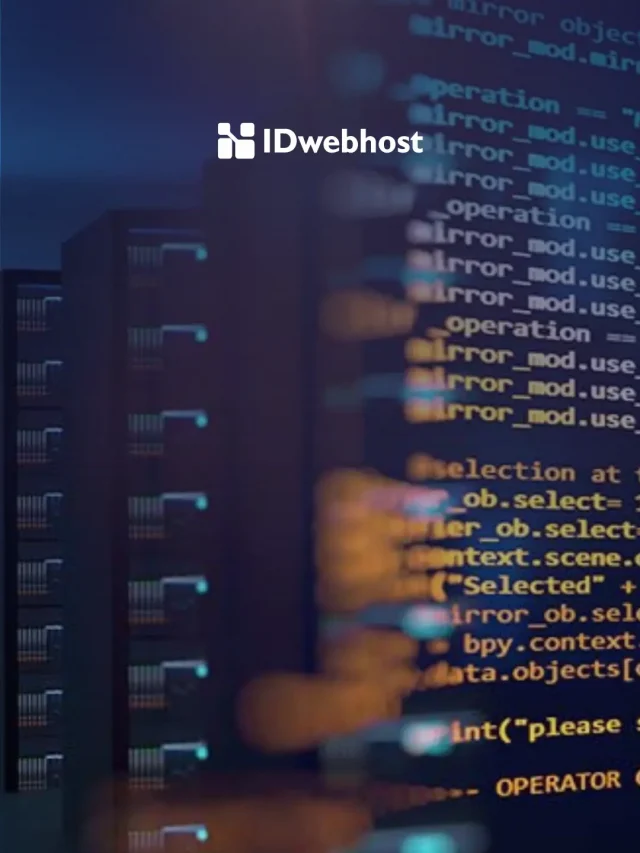Cara Membuka Blacklist Domain dari Google
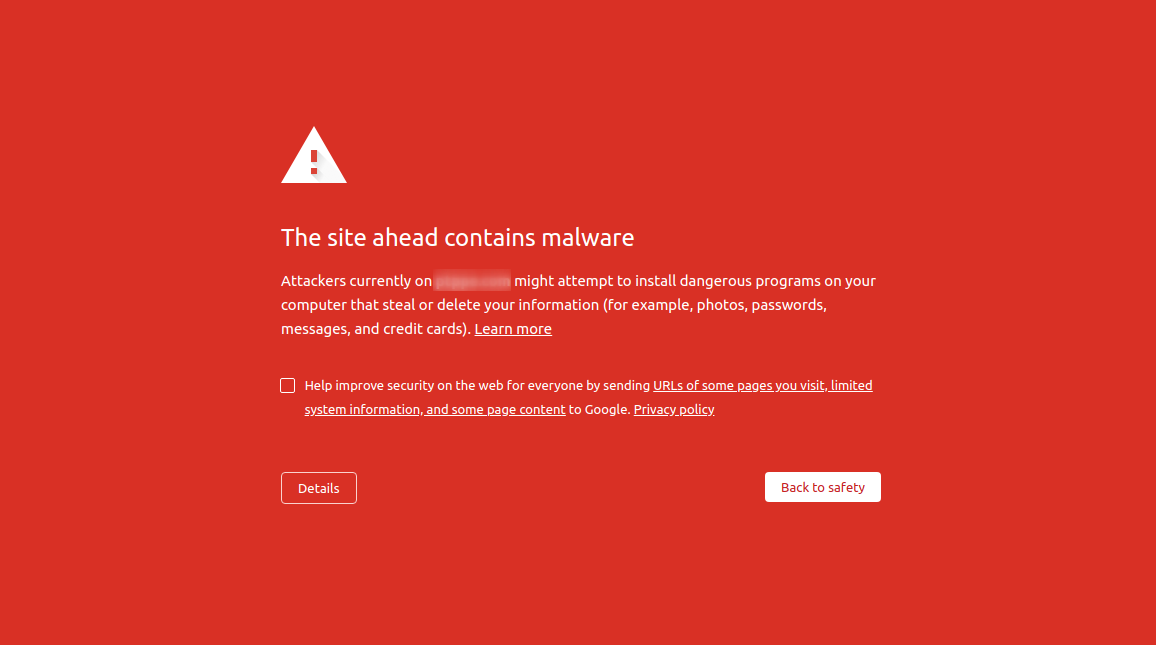
Seperti yang kalian lihat pada contoh tampilan gambar di atas, tampilan tersebut merupakan tampilan bahwa domain kalian di blokir atau blacklist domain oleh Google. Alhasil tentunya website kalian tidak akan bisa di akses.
Beberapa dari kalian mungkin pernah mengalami kejadian tersebut pada website kalian, dimana website kalian tidak dapat di buka. Hal ini sebagai gantinya hanya menampilkan pesan peringatan seperti pada gambar di atas, sehingga menjadi bahan pertanyaan di pikiran kalian.
Seperti yang sudah kalian ketahui bahwa Google sangat memprioritaskan kenyamanan dan keamanan bagi para pengakses yang mengakses website kalian, salah satu langkah yang mereka lakukan adalah dengan membatasi akses ke sebuah website yang menurut mereka tidak baik untuk di buka atau di akses oleh para pengakses, salah satunya yaitu dengan melakukan pemblokiran atau biasa disebut dengan Blacklist ke website tersebut.
Penyebab Terblacklist
Sebenarnya ada banyak alasan dan faktor mengapa domain yang kita punya bisa sampai di blacklist oleh pihak Google, beberapa penyebab yang paling umum antara lain adalah sebagai berikut :
- Virus
- Malicious Script
- Phishing
- Dll.
Dengan mengetahui penyebab-penyebab yang menyebabkan domain-domain yang kita punya di blacklist oleh Google, maka tentunya kita dapat melakukan pencegahan agar kejadian seperti terblacklist atau suspend sepihak dari pihak penyedia layanan share hosting dapat kita minimalisir, hal tersebut tentunya tidak terlepas dari peran dan tanggung jawab kita sebagai pemilik dan pengembang website.
Cara Pencegahan Blacklist Domain
Agar domain kita terhindar dari masalah blacklist atau suspend tentunya kita harus tetap memastikan bahwa website kita benar-benar ‘sehat’ dan aman bagi pengakses yang mengakses website kita, langkah-langkah pencegahan yang dapat kita lakukan salah satunya adalah sebagai berikut :
- Pastikan bahwa permission akses direktori di dalam website kalian sudah terset ke 755 untuk semua folder dan 644 untuk semua file.
- Pastikan kalau tidak ada file asing dengan nama-nama yang tidak umum di dalam folder root website kalian. Karena kemungkinan file tersebut merupakan salah satu jenis Backdoor. Kalau website kalian sudah terkena Backdoor
- Rajin-rajin melakukan scanning virus atau malicious script terhadap website kalian.
- Jangan sembarangan meng-install plugin yang memiliki rating rendah apalagi plugin-plugin yang tidak jelas hanya sekedar untuk coba-coba.
- Selalu backup data-data website kalian.
- Update secara berkala data login baik login ke server share hosting kalian ataupun login ke halaman admin website kalian.
- Selalu update terus aplikasi CMS yang kalian pakai jika memang kalian menggunakannya.
Untuk tips pada poin 2 di atas, biasanya file-file asing dimana kalian tidak merasa meng-upload file-file tersebut bisa di lihat dari tanggal modified-nya. Jika kalian meng-upload data-data website sekitar tanggal 5 lalu tiba-tiba di tanggal 10 ada file baru (di samping file update core sistem aplikasi), maka file tersebut harus kalian curigai.
Jika Domain Terlanjur Di Blacklist??
Sekarang yang menjadi pertanyaannya adalah , kalau domain yang sudah terlanjur di blacklist harus bagaimana??
Google sangat fleksibel, jadi bagi kalian yang domain-nya sudah terlanjur di blacklist sebenarnya ada cara untuk me-whitelist kembali domain kalian, jadi kalian tidak perlu panik, khawatir atau langsung membeli domain baru gara-gara domain terblacklist .
Bagi kalian yang belum tahu bagaimana cara melakukan whitelist domain yang sudah terlanjur di blacklist oleh Google? Caranya cukup mudah, silakan ikuti langkah-langkah berikut :
1. Sebagian besar domain terblacklist dikarenakan adanya file asing yang berpotensi ‘merusak’ atau biasa disebut Malicious Script, silakan kalian hapus file-file tersebut dari folder root website kalian. Jika kalian tidak tahu yang mana file-file asing tersebut, silakan kalian kontak ke Technical Support tempat dimana server hosting website kalian berada untuk minta di lakukan scanning, dari hasil scanning tersebut nanti biasanya mereka akan memberikan daftar nama-nama file Malicious Script penyebab domain kalian terblacklist atau ter-suspend.
2. Setelah dari sisi kalian sudah melakukan perbaikan infrastruktur website dengan melakukan penghapusan file-file Malicious Script. Selanjutnya silakan kalian mendaftar dan melakukan verifikasi domain di Google Webmaster.
Bagi yang masih bingung cara mendaftar dan melakukan verifikasi domain di Google Webmaster silakan merujuk ke link berikut :
Baca juga: Cara Mendaftarkan Dan Melakukan Verifikasi Domain Di Google Search Console
3. Silakan kalian login ke akun Google Webmaster kalian, klik salah satu domain terverifikasi yang terblacklist oleh Google, lalu masuk ke halaman Manual Actions pada menu Search Traffic > Manual Actions.
Biasanya domain atau website yang bermasalah dengan Google akan di tampilkan di halaman ini.
4. Selanjutnya silakan klik tombol “REQUEST A REVIEW”. Lalu pada jendela Modal Box yang tampil silakan kalian tulis langkah-langkah apa saja yang sudah kalian lakukan. Dalam mengatasi masalah tersebut, tentunya dengan menggunakan Bahasa Inggris.
5. Setelah selesai silakan kalian klik tombol “Request a review” agar tim Google dapat melakukan tinjauan ulang terhadap website kalian. Dalam fase ini biasanya akan memakan waktu kurang lebih sampai 1 minggu, tergantung dari permasalahan yang terdapat pada website kalian.